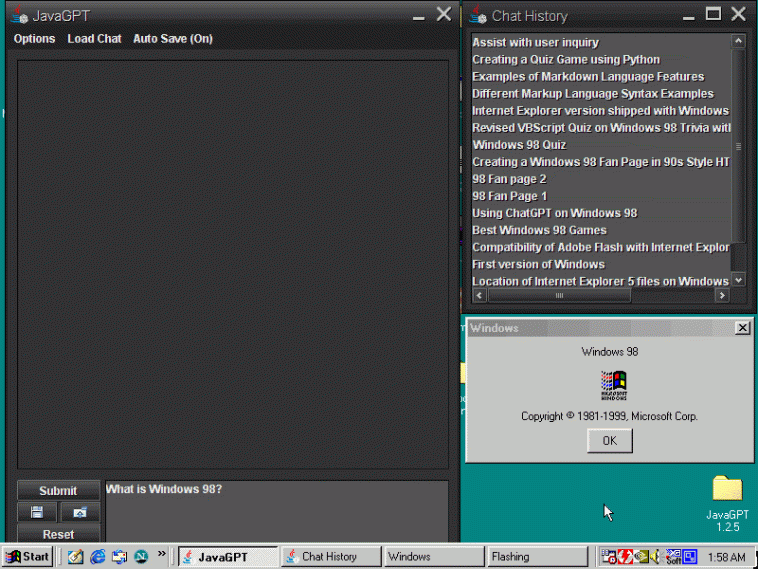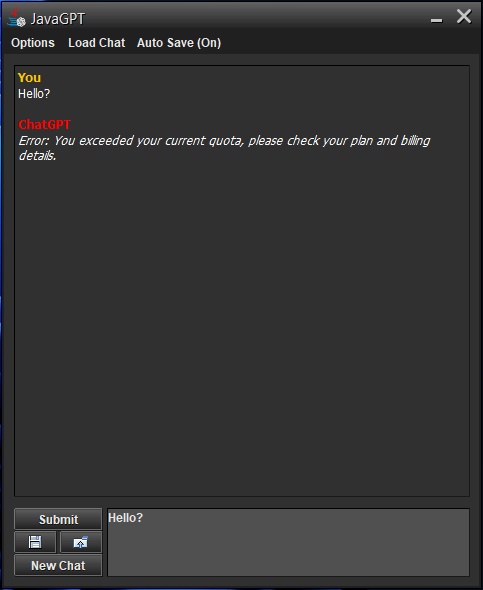La forma más sencilla de ingresar a ChatGPT es visitando la página oficial de OpenAI, pero el chatbot posee un API en segundo plano, y eso abre la puerta a clientes alternativos. Uno de los más interesantes es JavaGPT, que al estar basado en Java presenta una compatibilidad más flexible, e incluso le permite funcionar en sistemas legacy como Windows 98 o Windows 2000.
A pesar de su extraordinaria explosión en popularidad, los parámetros generales de acceso a ChatGPT no han cambiado demasiado. Para usar el chatbot hay que crear una cuenta y aceptar su verificación con un número telefónico. Después de eso, las dificultades más importantes son de saturación: Hay horarios en los que resulta casi imposible entrar a ChatGPT, y eso nos obliga a adaptar nuestras sesiones.
Sin embargo, ChatGPT pide a gritos un soporte más amplio para clientes alternativos. Los usuarios pueden generar claves API con relativa facilidad, pero además de tener límites de uso en perfiles gratuitos, sólo se copian una vez. Si estás dispuesto a hacer esa prueba, creo que el cliente JavaGPT es un gran candidato. Por un lado, es muy fácil de configurar, y por el otro, su desarrollo basado en Java lo vuelve compatible con versiones muy antiguas de Windows, bajo ciertas condiciones.
¿ChatGPT en Windows 98 y 2000? Prueba JavaGPT
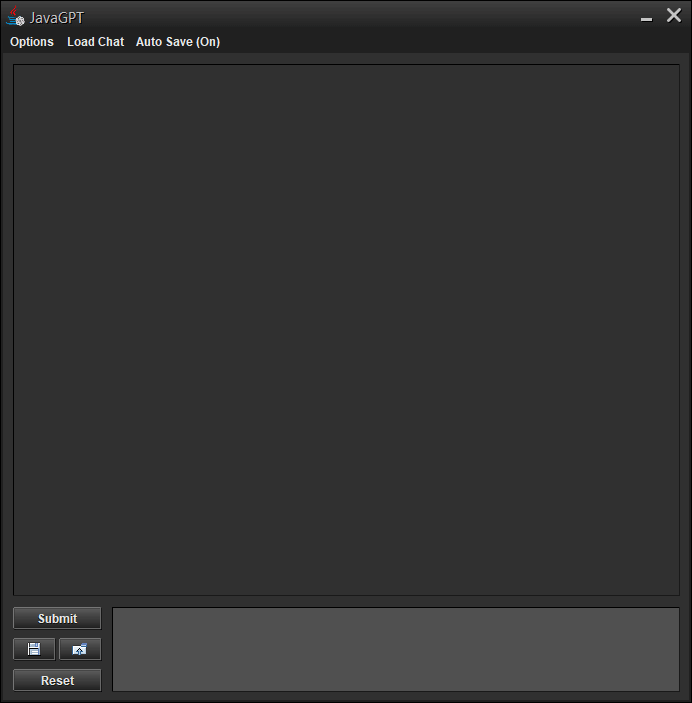
Tal y como lo indica su perfil oficial en GitHub, JavaGPT requiere la instalación de Java 8 o superior, pero hay que seguir muy de cerca el proceso en Windows 98 y Windows 2000, ya que en ambos casos necesita el módulo KernelEx (su desarrollador FrankCYB compartió una guía en Reddit con instrucciones precisas).
Independientemente del sistema operativo elegido, el paso fundamental para configurar JavaGPT es abrir el archivo config.properties en su carpeta, y agregar la clave API en la sección «apikey». Guarda los cambios, y ejecuta JavaGPT.jar. La interfaz de JavaGPT permite salvar y cargar chats, confirmar solicitudes con Enter, y crear nuevas líneas con Shift+Enter.
Ahora, nada de esto servirá si tu clave API alcanzó su límite de uso. Eso fue exactamente lo que me sucedió durante nuestras pruebas, y no hay nada para hacer. JavaGPT funciona muy bien, pero OpenAI quiere monetizar a su nuevo juguete.
Descarga JavaGPT: Haz clic aquí